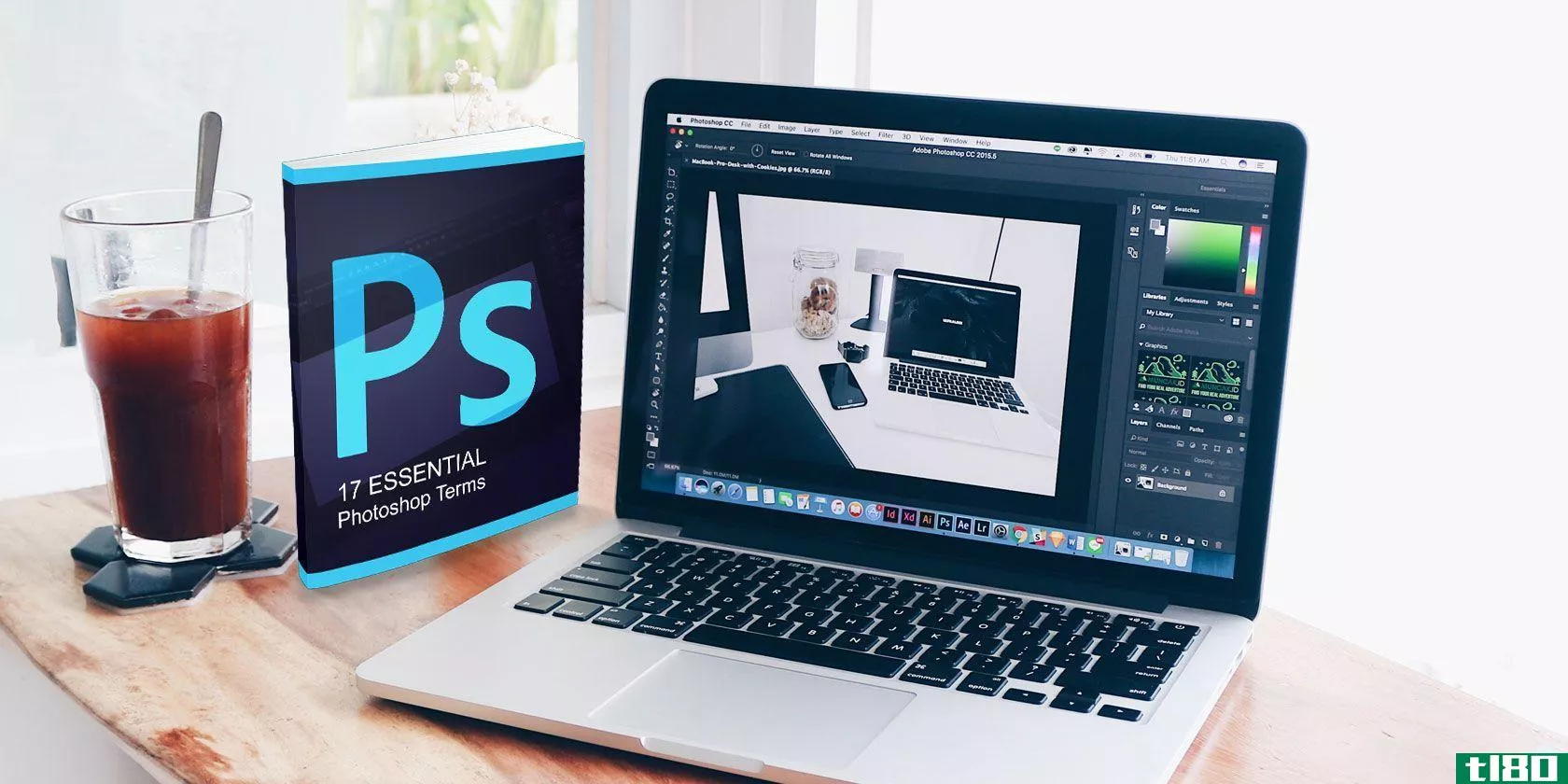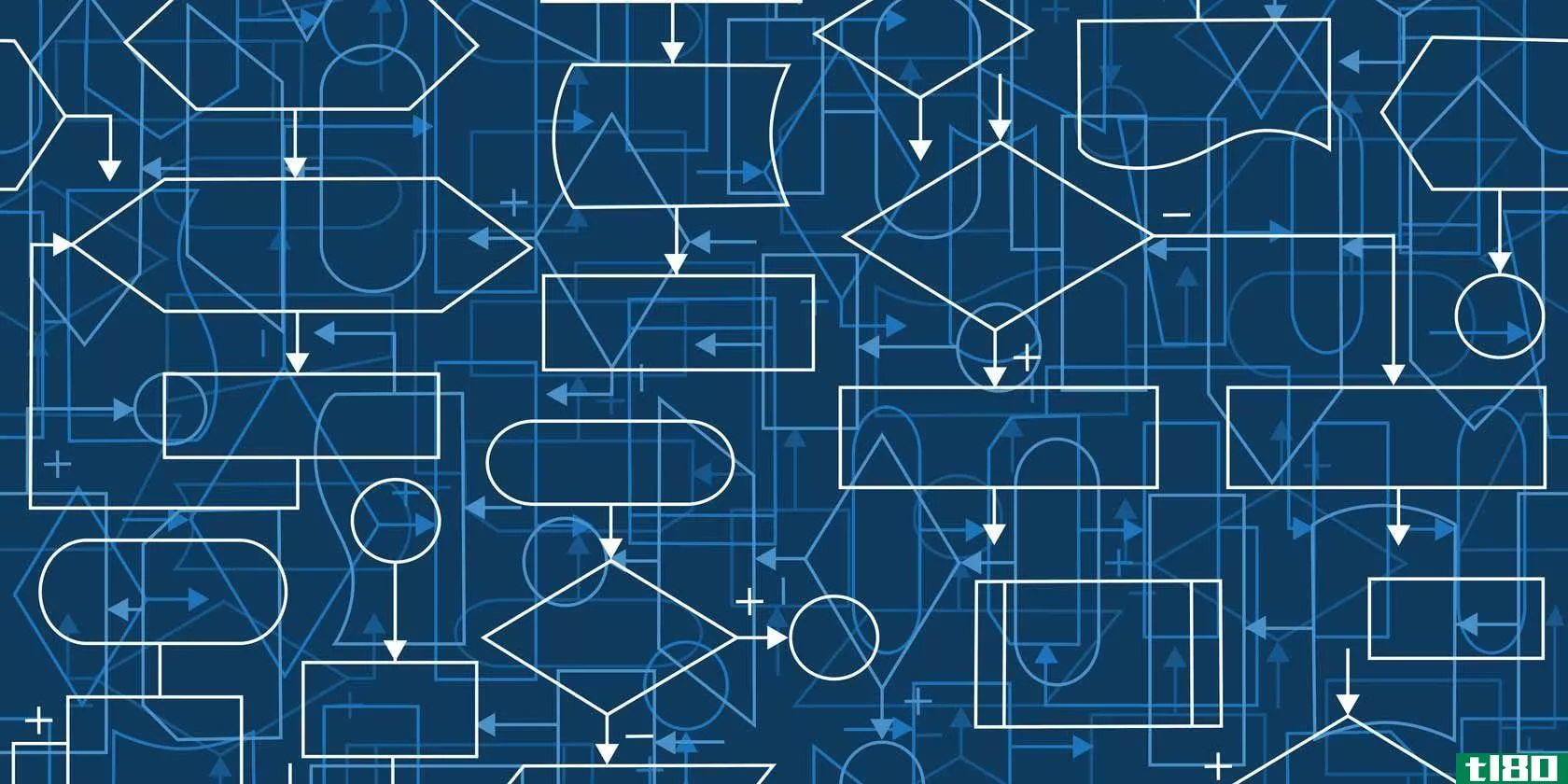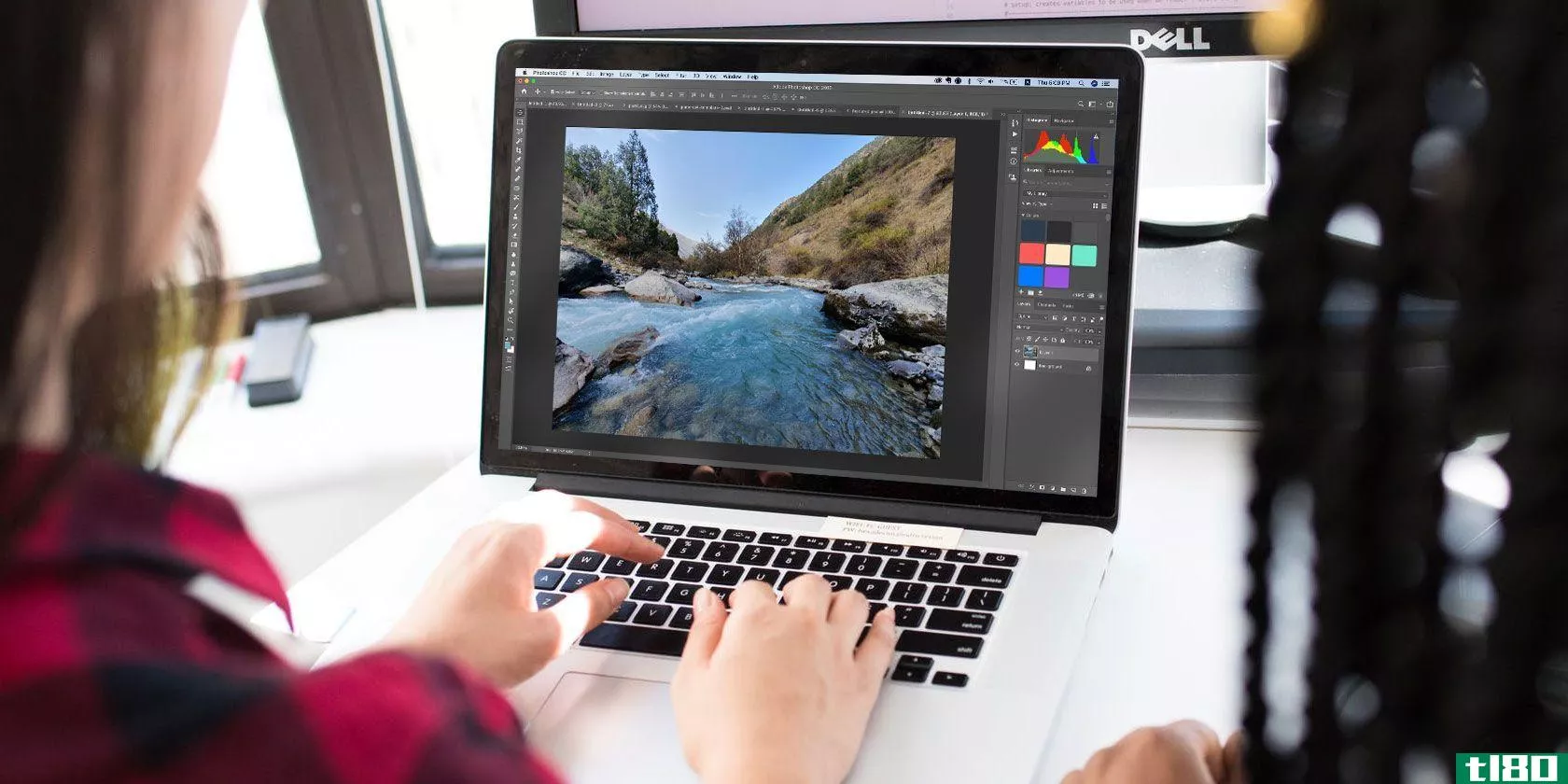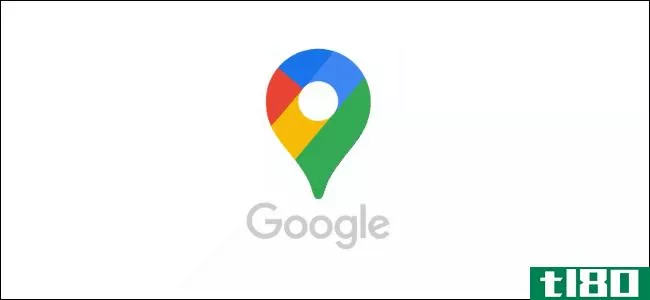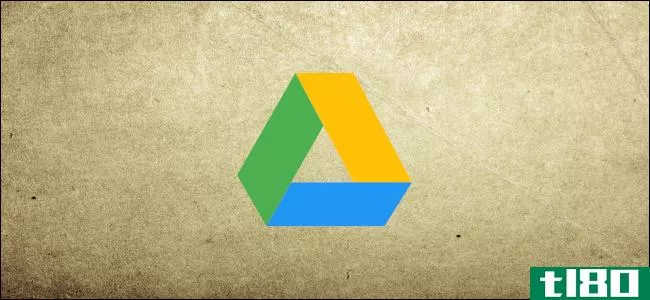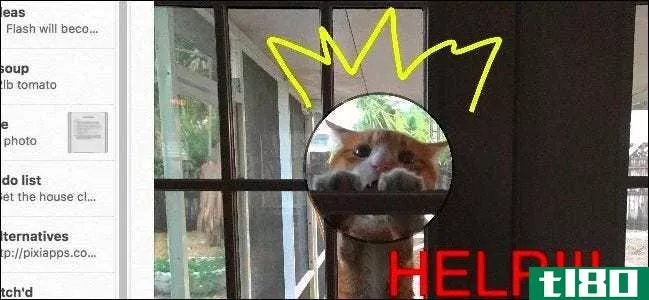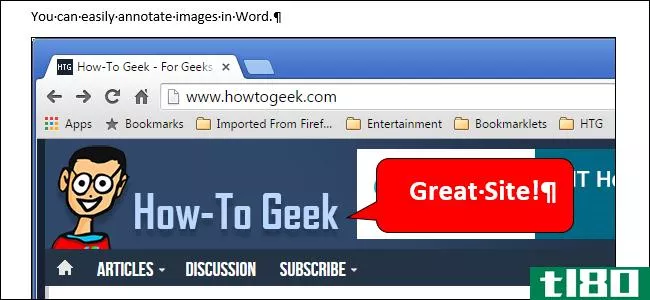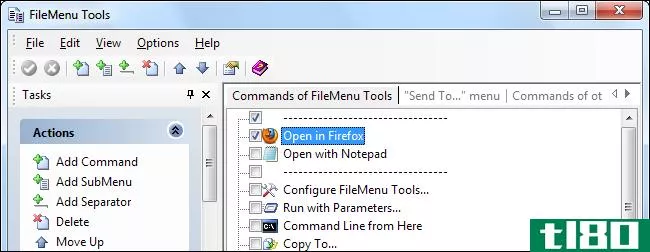如何在adobephotoshop中使用自定义形状工具
有时——当你看到一个很酷的设计是在Photoshop中创建的——你可能想知道是用什么工具**的。你一定会发现这个设计是用Photoshop的自定义形状工具创建的。
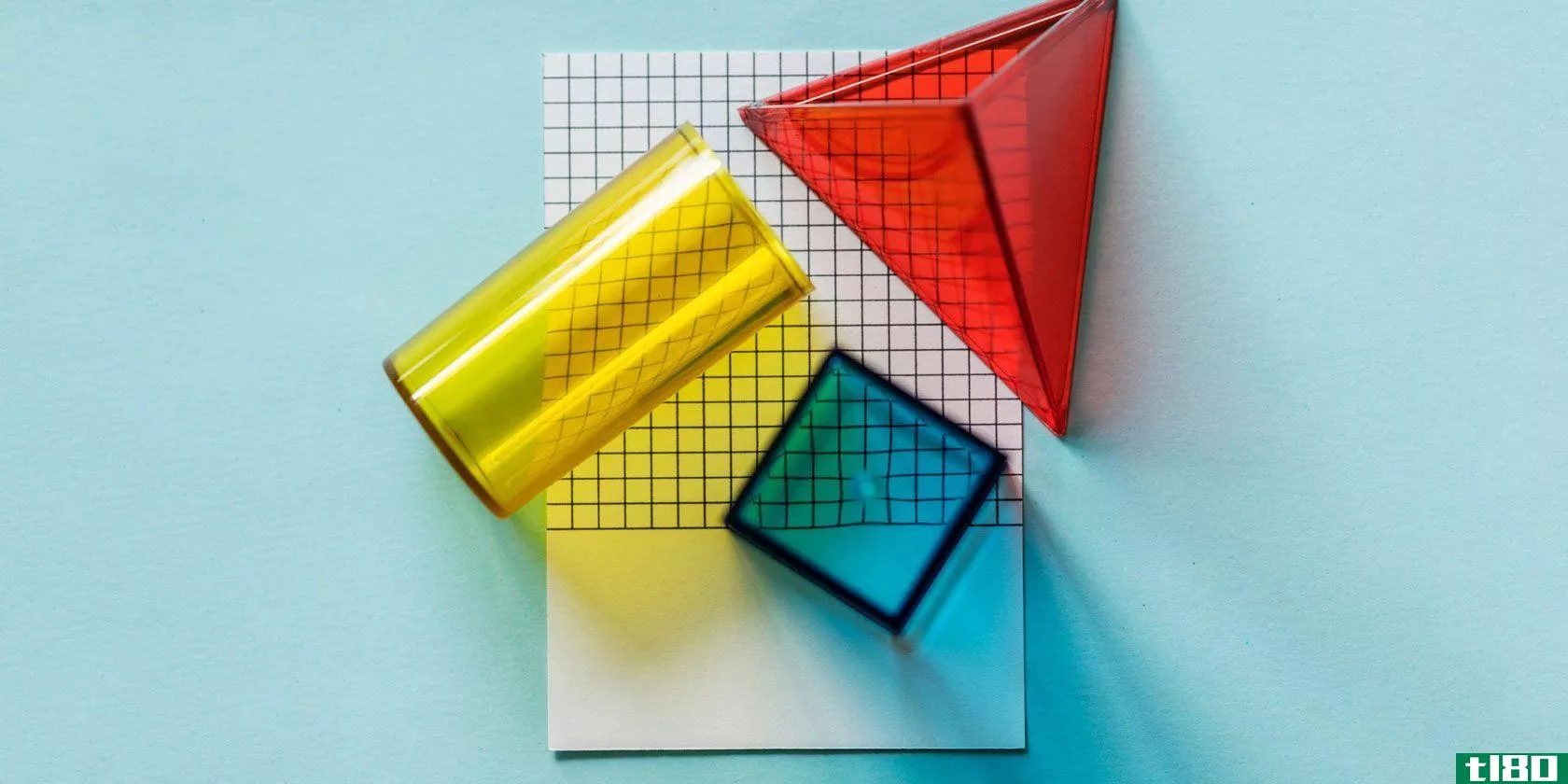
自定义形状,你觉得呢?你见过的唯一的形状设计看起来像是普通艺术品。但是这个强大的工具可以提供更多的功能,而且它的多功能性常常没有得到充分的利用。因此,这里是一个初学者指南,使用自定义形状工具在adobephotoshop。
第一步:设置photoshop文件
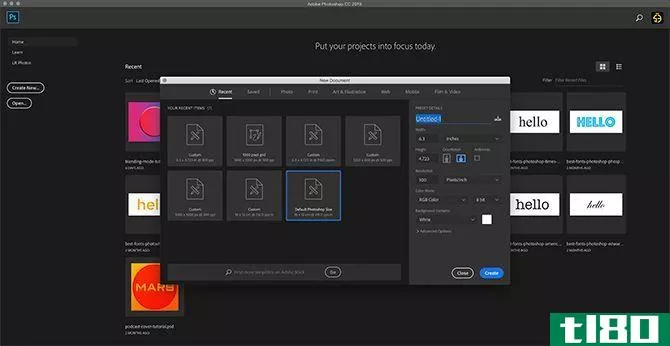
你要做的第一件事就是在Photoshop中设置你的文档。在本教程中,只需打开程序并选择默认的Photoshop大小。
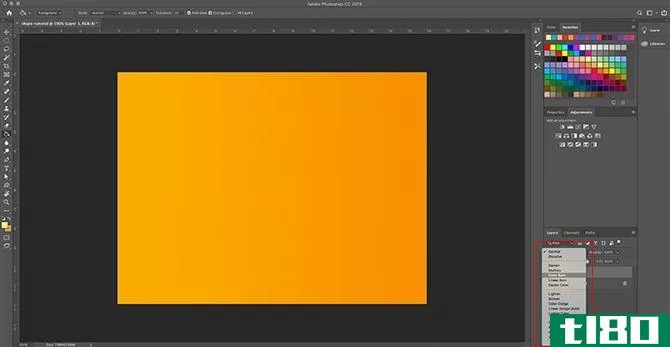
接下来,你需要在背景上添加一些基本的颜色,这样你就可以看到你的形状是如何与之交互的(后面会有更多的介绍)。
对于这张图片,我们决定添加一个简单的橙色渐变。然后我通过应用图层样式使渐变更暗。
如果你不知道如何创建渐变,请查看我们的教程,详细介绍如何在Photoshop中创建自定义渐变。
步骤2:了解自定义形状工具
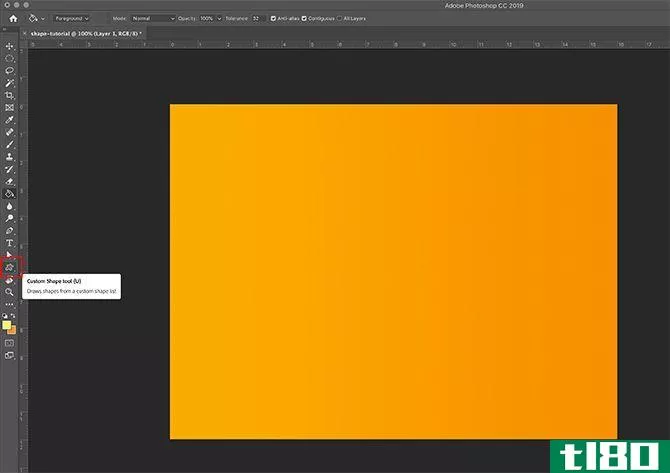
接下来,您将要转到自定义形状工具。您的自定义形状工具可以在左侧工具栏中找到。
您将通过图标的小飞溅模式识别自定义形状工具,几乎就像一个水坑。单击此图标以确保自定义形状工具处于活动状态。
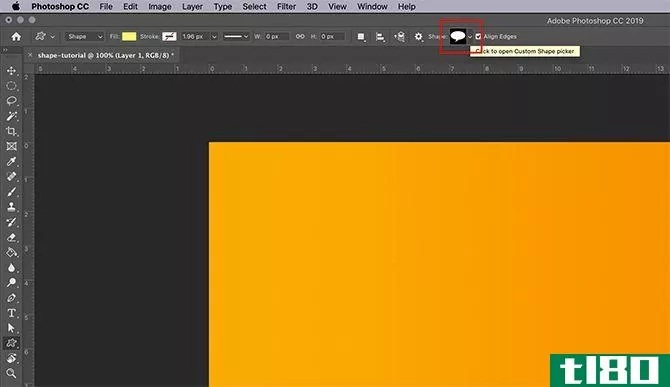
激活自定义形状工具后,您将看到工作区顶部的工具栏发生更改,以适应其参数。
自定义形状工具最重要的部分是选择形状本身。要从Photoshop的库中选取形状,请转到自定义形状选取器菜单,此处以红色突出显示。
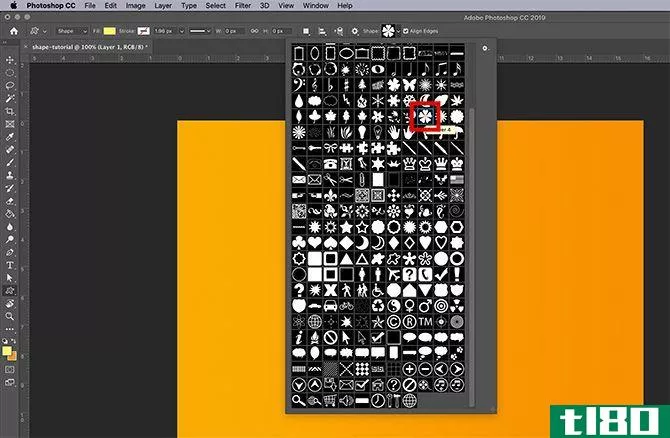
一旦你点击下拉菜单,你会看到一大堆的预制选项。这些形状从相框和标牌到自然元素、文字气泡、心形和正方形。
在本教程中,我们将挑选其中一朵花。
形状调整工具

在我选择了我的造型风格之后,我需要为填充和笔划选择颜色。
填充是形状内部的颜色。笔划是勾勒出你的形状的颜色。
这两个选项可以在工作区的左上角找到。通过单击每个相应的样例,您将看到一个下拉菜单出现。
从那里,你可以为你的填充或笔划选择一个色调。你也可以选择完全没有颜色。若要将填充或笔划留空,请选择带有红色删除线的白色框。
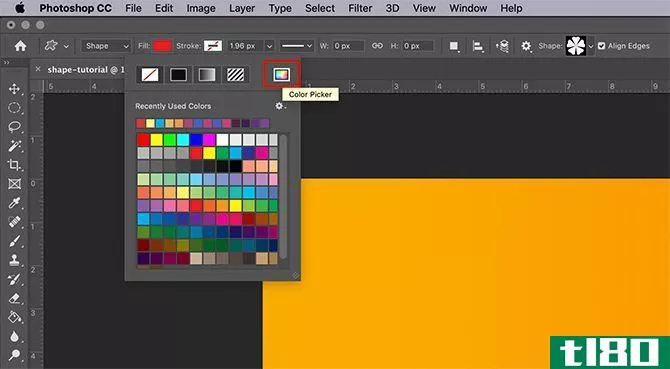
另外,如果你不喜欢这些色块,你也可以从采色器中选择一种自定义颜色。它在下拉菜单的右侧找到。
是否要同时使用多个自定义颜色?下面介绍如何在Photoshop中创建调色板。
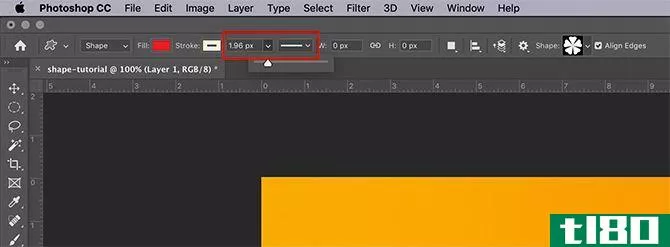
最后一个需要注意的设置是笔划的宽度和类型选项。
我们稍后将在教程中介绍这些设置,但现在请注意它们位于填充和笔划选项旁边。也可以在绘制形状之前或完成之后调整线宽和类型。
第三步:画出你的形状
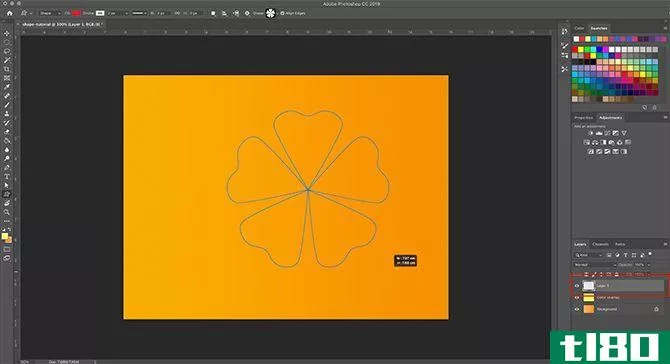
既然您已经熟悉了自定义形状工具,现在是绘制“花”的时候了。
首先,为你的形状创建一个新的图层。这是很重要的,因为它可以让你很容易地编辑你的形状和使用混合模式调整颜色以后。
接下来,确保自定义形状工具仍然处于活动状态。然后单击并拖动光标穿过页面以绘制形状。你会看到它的蓝色轮廓。
不要太担心这个形状的位置,或者尺寸不是你想要的。以后你可以把这两件事都解决。
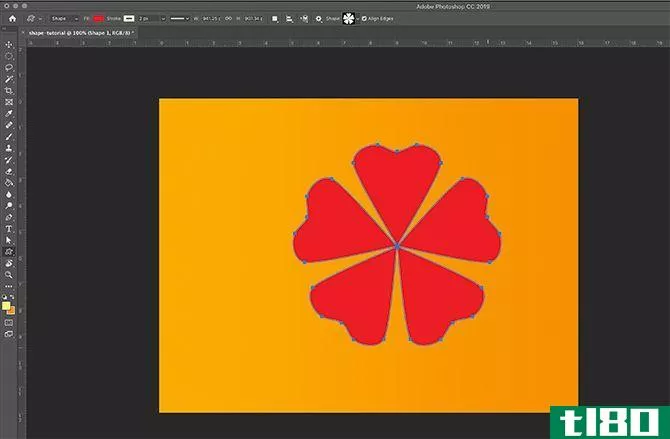
一旦形状大致等于您想要的大小,请释放光标。蓝色线条将自动填充颜色,只要在开始之前没有将填充选项设置为红色的三线。
你还会看到一些小的“标记”放在这个蓝色的轮廓上的战略点上,仍然围绕着你的花。你可以用这些标记来调整你的形状,现在就做吧。
第四步:调整体型
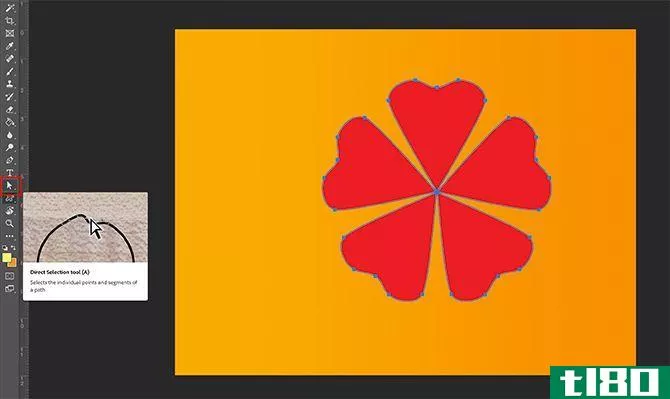
要调整形状,请转到左侧工具栏,然后单击“直接选择”工具。它的图标看起来像一个白色的小箭头,在这里用红色突出显示。
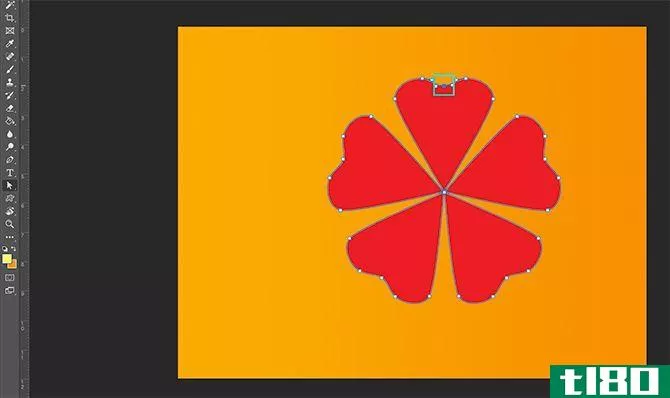
直接选择工具允许您沿路径调整各个定位点。一旦你激活了你的工具,你会看到所有的蓝色“标记”变成白色。这些是你的定位点。
要调整锚定点,请单击其中一个白点,它将再次变为蓝色,以显示它已被选中。
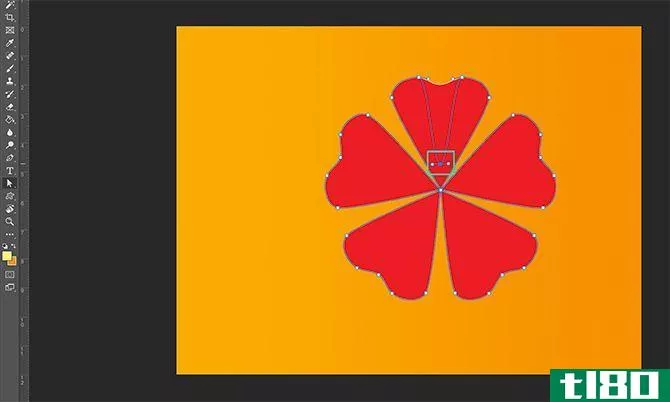
接下来,单击并将此定位点拖动到新位置以调整形状。
假设我想让这朵花上的花瓣更薄。要做到这一点,我要单击并向下拖动这一点,朝向中心。它会把花瓣切成两半。
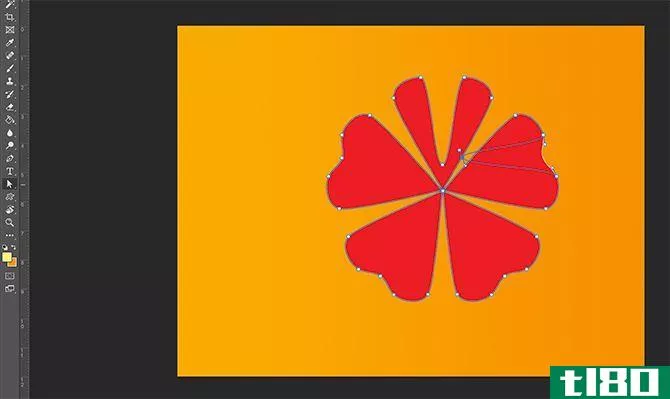
当锚定点在我想要的位置时,我将释放光标。花朵将自动适应这条新路径。
我喜欢这个外观,所以我要抓住另一个锚点,然后单击并拖动以创建另一个相同的花瓣。
继续这样做,直到你所有的点都被调整。
第五步:调整锚点
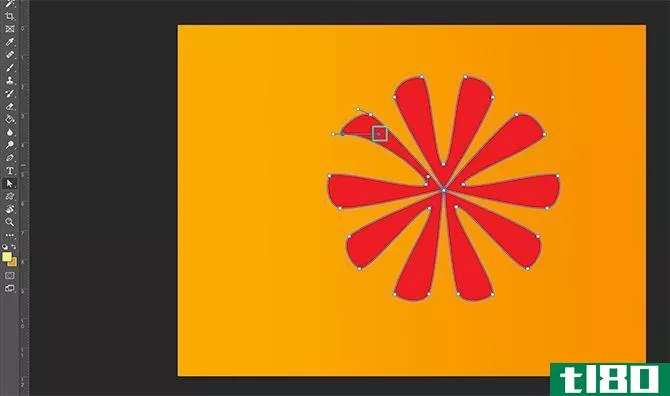
当你点击一个锚定点时,你可能会注意到两个小的“手柄”会在它的两边伸出。
这些是拖动控制点。当你调整它们时,它们会改变你的锚定点的形状,而不是从A点移动到B点。
要调整这些控制柄,请单击要调整的定位点。
然后单击要调整的拖动控制点。它会变成蓝色。
单击此拖动控制点后,按住光标并在页面上移动它。你会注意到你的形状的单个曲线——与特定的锚定点相关——会随之改变。所有其他的锚定点都将保持不变。
如果您不喜欢此曲线的外观,只需转到“编辑”>;“撤消拖动控制点”。Photoshop将还原您的更改。
第六步:调整你的行程
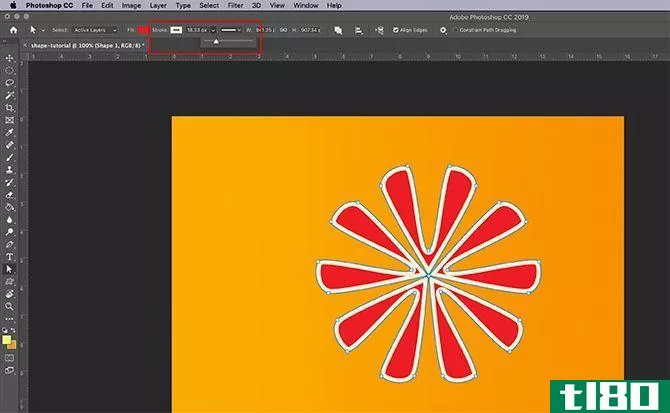
现在你已经调整了你的花的形状,是时候精细的笔划了。
确保已选中形状。接下来,转到工作区顶部的工具栏,单击笔划大小的下拉菜单。
通过在条上来回拖动滑块,可以使笔划线看起来更细或更粗。
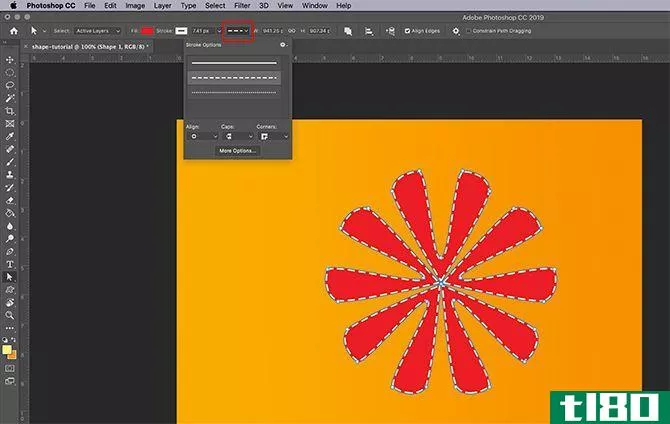
也可以通过单击笔划旁边的下拉菜单来更改笔划的类型。
第七步:做最后的调整
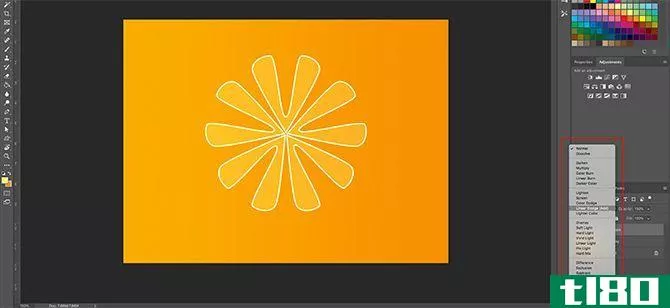
现在我们已经调整了形状、颜色、笔划宽度和类型,是时候看看这个自定义形状了,看看我们是否满意。
我很满意这个样子。如果您对自己的颜色不满意,可以使用图层面板中的混合模式进一步调整颜色,此处以红色突出显示。
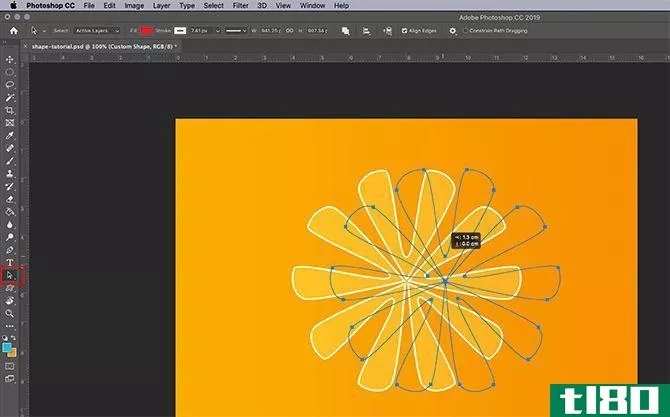
你也可以在页面上移动你的最终设计。
为此,请返回左侧工具栏。在“直接选择工具”图标上,单击拐角处的白色小箭头以访问下拉菜单。选择黑色箭头。
此黑色箭头是路径选择工具。激活此工具后,单击形状以显示蓝线。然后在页面上单击并拖动形状,直到对其位置满意为止。
使用自定义形状工具来设计一些很酷的东西
你可以用Photoshop的自定义形状工具做很多其他的小调整。不过,通过了解这些基本步骤,您将能够调整甚至是最无聊的Adobe形状,并将它们变成一些很酷的东西。
您是否有兴趣了解更多关于图层面板的信息,以及如何使用它来更改设计的颜色?然后查看我们的教程,解释如何在Photoshop中使用混合模式。
- 发表于 2021-03-20 16:40
- 阅读 ( 226 )
- 分类:IT
你可能感兴趣的文章
photoshop元素(photoshop elements)和photoshop软件(photoshop)的区别
...nt附带的工具较少,主要是尝试自动化您要实现的目标。 adobephotoshop是许多行业中用于数字图像处理的工具。由于它拥有复杂的工具,使用起来非常复杂。它还带有专业的价格标签。另一方面,Adobe元素是一种消费产品。它是为...
- 发布于 2020-10-25 21:51
- 阅读 ( 425 )
如何在photoshop中围绕任何形状弯曲文本
在adobephotoshop中,围绕一个简单形状弯曲文本是一项很好的技巧。例如,您可能希望创建一个圆形徽标,其中包含一些文本。或者是橡皮图章的快速模型。 ...
- 发布于 2021-03-12 00:25
- 阅读 ( 140 )
如何使用adobephotoshop识别字体
作为一个有志于设计的人,你要学会使用字体。也许会爱上他们中的一些人。还有一个很好的机会,你有一个敏锐的眼睛,任何良好的使用排版的照片或任何其他媒体。但是,除非你是专家,否则你可能在识别所用字体方面做得...
- 发布于 2021-03-15 16:03
- 阅读 ( 312 )
为什么要开始使用自定义photoshop工作区
...制的工作区。在本文中,我们将解释如何开始使用自定义adobephotoshop工作区。 ...
- 发布于 2021-03-19 03:48
- 阅读 ( 152 )
如何使用adobephotoshop创建3d按钮
你可以在adobephotoshop中创建很多非常有用的东西,从简单的相框到复杂的ui。你可以在Photoshop中创建的最有用的东西之一是3D按钮,如果你运行一个带有自定义界面的博客或网站,3D按钮就会派上用场。 ...
- 发布于 2021-03-19 14:33
- 阅读 ( 243 )
如何在adobe photoshop中创建自定义调色板
adobephotoshop是一个功能极其丰富的程序。无论是纹理,渐变,还是画笔,你都可以根据自己的需要来调整这个程序。 ...
- 发布于 2021-03-20 18:23
- 阅读 ( 222 )
在adobe photoshop中创建和使用矢量图形
...toshop对矢量图像有基本的支持。在本指南中,我们将看看如何在Photoshop中**矢量艺术作为插画的替代品。 ...
- 发布于 2021-03-25 22:05
- 阅读 ( 225 )
亲和照片与photoshop:你应该选择哪一种?
...受认可的图像编辑软件。前者最为突出,后者紧随其后。adobephotoshop非常有名,它已经成为图像编辑的代名词。 ...
- 发布于 2021-03-26 17:48
- 阅读 ( 250 )